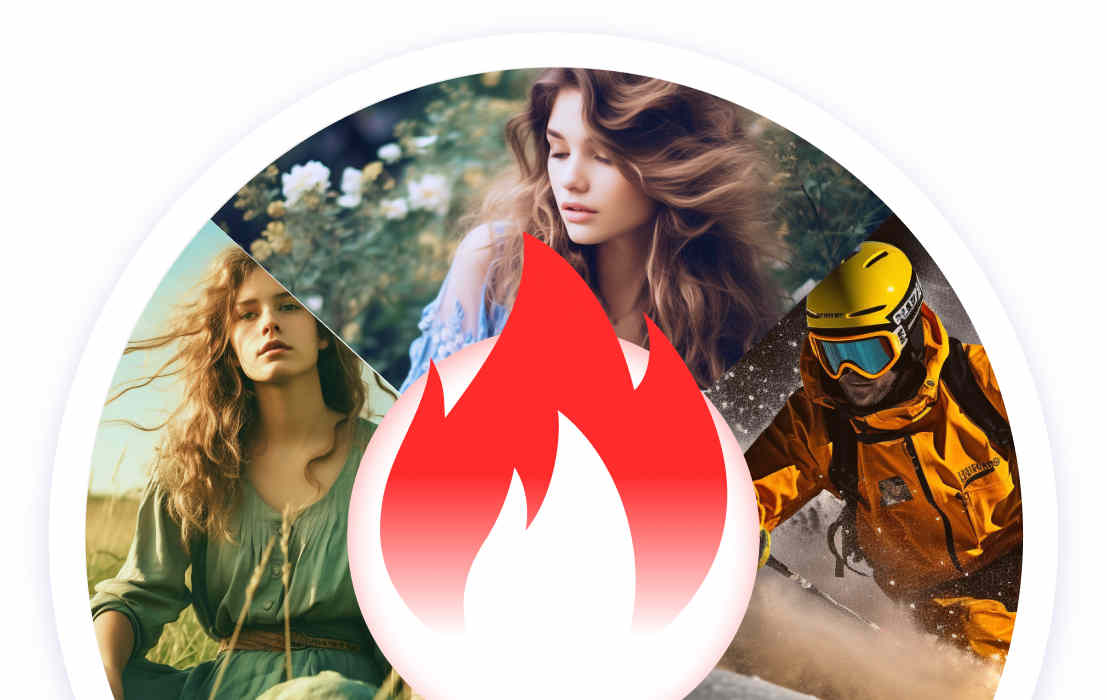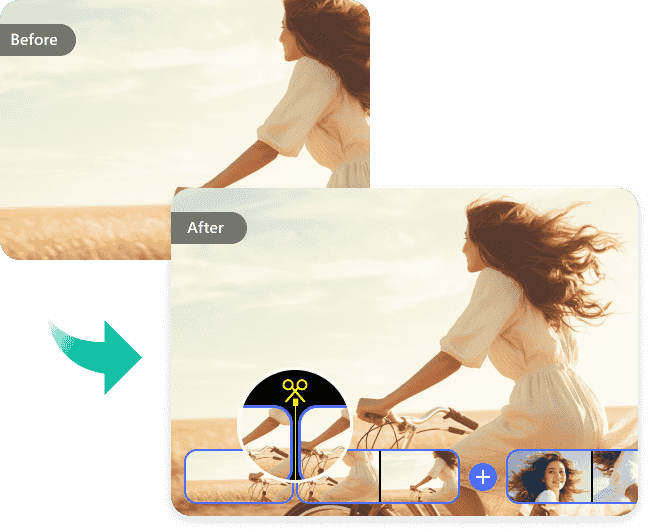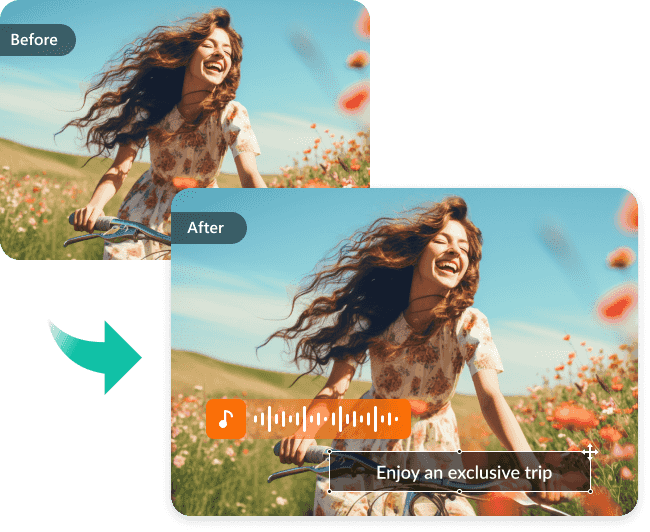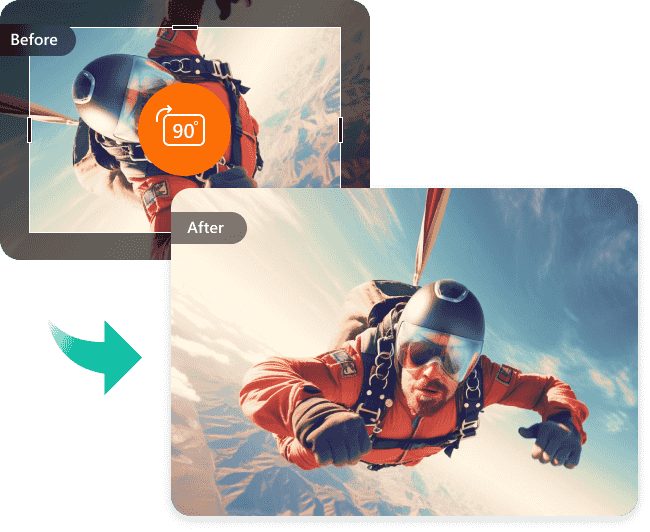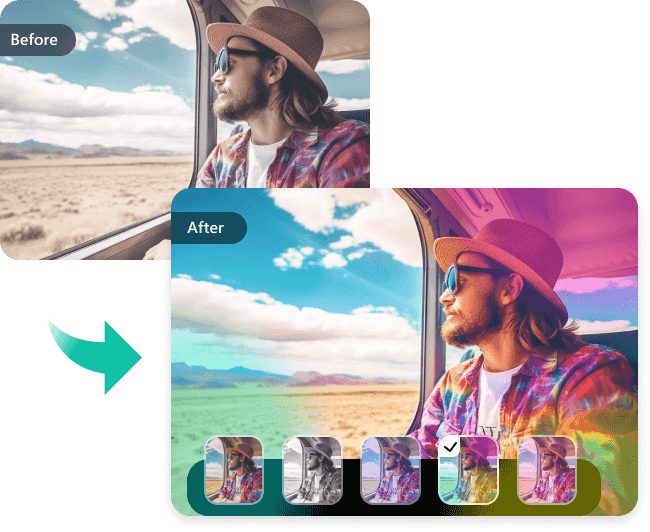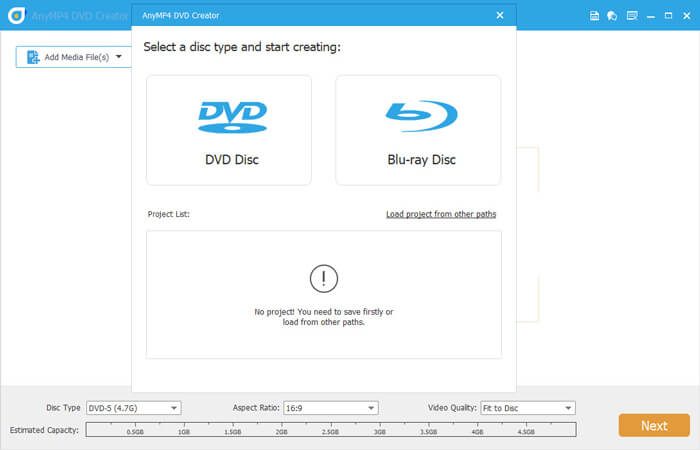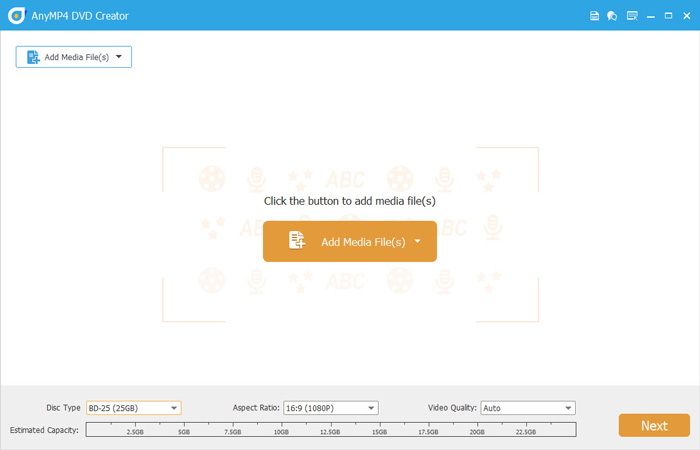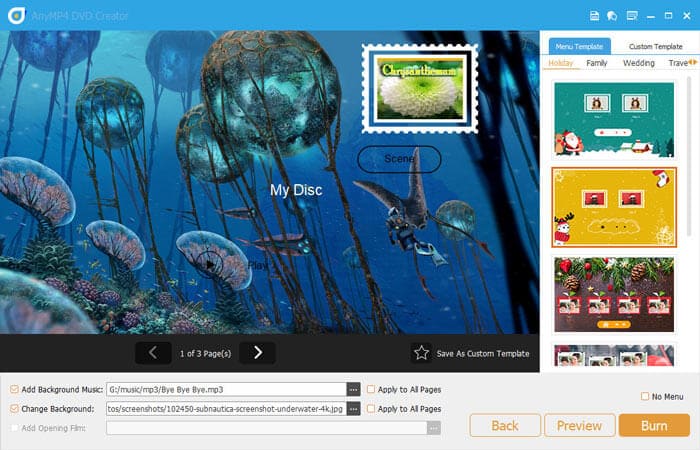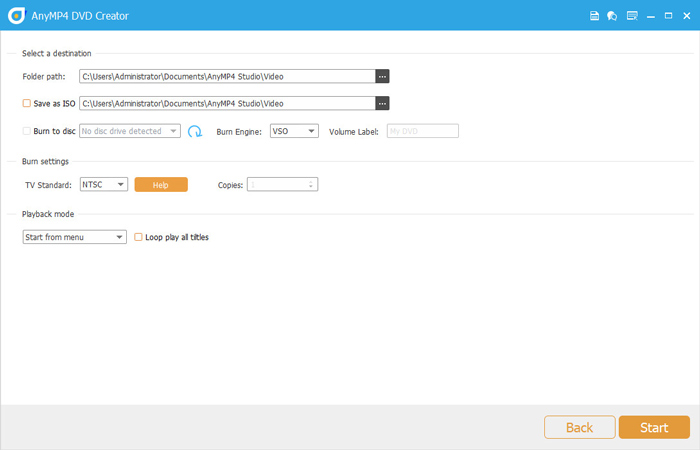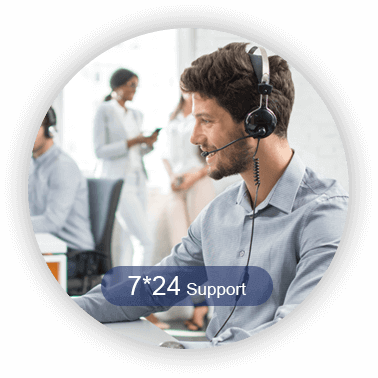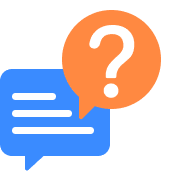Конвертируйте любое видео в DVD и Blu-ray
Когда вы записываете видео с помощью своей камеры и хотите создавать видео на DVD и Blu-ray с собственными захваченными видео, AnyMP4 DVD Creator может быть вашим лучшим выбором. Как мощная программа для записи DVD или Blu-ray, она поддерживает почти все часто используемые форматы видео, включая MP4, WMV, MOV, 3GP, AVI, TS, FLV, MKV, M2TS, MTS, M4V, VOB, MPG и другие. .

 1218 отзывов
1218 отзывов



 Купить
Купить